アドセンス審査は、2つ目のサイトも申請する必要があります。しかし、アドセンス申請コードのサイトへの貼りつけで、戸惑う人もいます。
ここでは、 Googleアドセンス申請コードを、「Head, Footer and Post Injections」プラグインを利用して、簡単に貼り付ける方法を紹介しています。
また、プラグインの設定方法や使い方も、分かりやすく説明しています。HTML・CSSの苦手な方は、ぜひ、参考にしてください。
Googleアドセンス審査の申請コードの貼り方
グーグルアドセンス審査には、2つ目のサイトも追加申請する必要があります。
サイトを作成するごとに、申請しなくてはいけません。
アドセンス審査の申請コードを取得して、サイトのHTML の<head>タグと</head>タグの間に貼りつけます。
貼り付ける方法は2つあります。
テーマの編集で直接コードを貼り付ける方法と、WordPressプラグインを利用して貼り付ける方法です。
CSSが苦手な人、テーマ編集の経験がない人は、WordPressプラグインがおすすめです。
追加申請方法は、こちらのサイトで詳しく説明しています。
アドセンス審査に2つ目のサイト(複数ブログ)を追加申請する方法a
アドセンス広告を自分のプログに貼りたい場合は、1つ目のサイトはグーグルアドセンス審査に申請しなくてはいけません。 しかし、2つ目からは、簡単に追加申請することができます。ここでは、2つ目からのサイトを、グーグルアドセンス審査に[…]
Googleアドセンス審査の申請コードを貼りつけるプラグイン
アドセンス申請コードを貼りつけるプラグインに、「Head, Footer and Post Injections」があります。
また、WordPressのテーマに「THE THOR」を使用している人は、「高度な設定」で簡単にアドセンス申請コードを貼りつけられます。
「the thor」でAdSenseコードを貼りつける方法は、こちらのサイトで詳しく説明しています。
アドセンス申請コードのTHE THORへの貼り方!2サイト目からの追加申請
アドセンス申請コードの貼付けで、悩んではいないでしょうか? ここでは、WordPressのテーマ「THE THOR」で、アドセンス申請コードを貼りつける方法を紹介しています。 2サイト目からのグーグルアドセンス審査 追加申請に活[…]
「Head, Footer and Post Injections」とは?
「Head, Footer and Post Injections」は、WordPressのヘッダーやフッターに、コードを簡単に挿入できるプラグインです。
アドセンスに審査を受けるための「アドセンス申請コード」は、サイトの <head> ~ </head> の間に設置しなければいけません。
難しいことではないのですが、CSSやHTMLに詳しくない方で「よく分からない」「間違えたらどうしよう~」と困った場合は、このプラグインを活用しましょう。
「Head, Footer and Post Injections」をインストールする
「Head, Footer and Post Injections」を、インストールする方法を説明していきましょう。
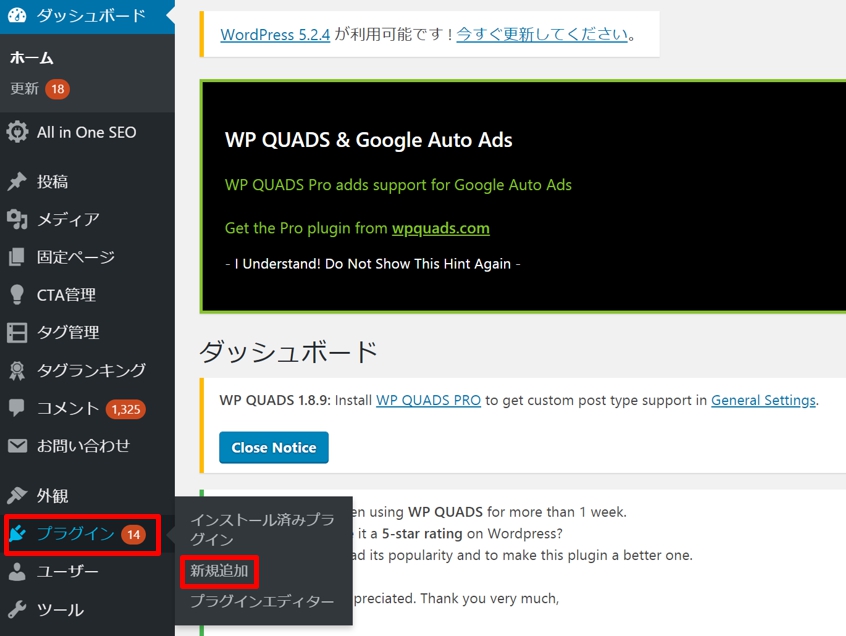
1.WordPressの左メニューより「プラグイン」→「新規追加」をクリックします。
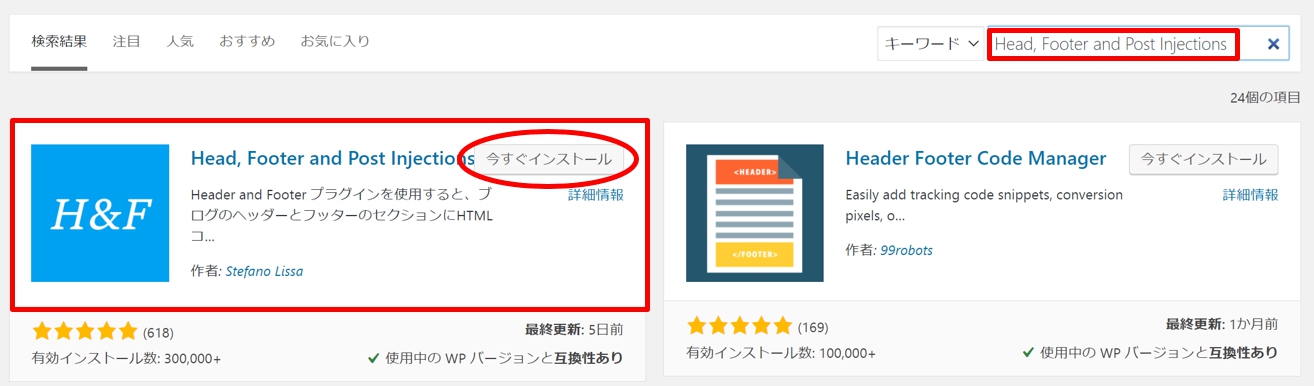
2.キーワードに「Head, Footer and Post Injections」入力して検索すます。
3.プラグインが表示されるので、「今すぐインストール」をクリックします。
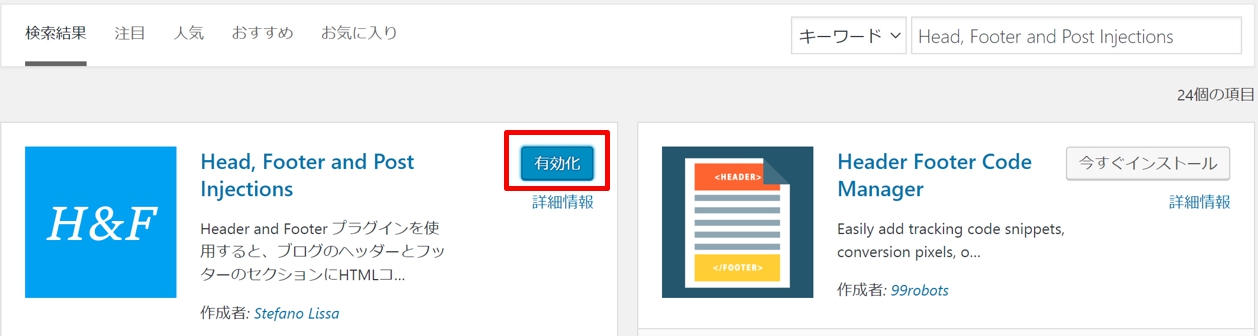
4.「有効化」をクリックしましょう。
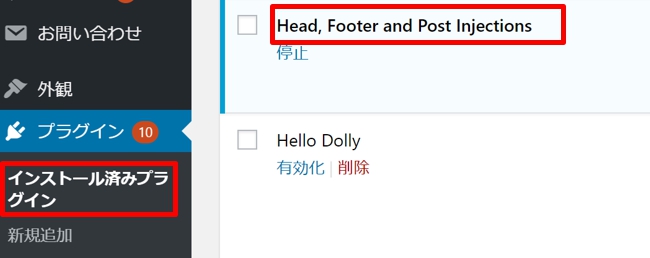
5.WordPressの左メニューの「プラグイン」→「インストール済みプラグイン」をクリックして、「Head, Footer and Post Injections」を確認しましょう。
「Head, Footer and Post Injections」の設定方法
「Head, Footer and Post Injections」を利用して、「アドセンス申請コード」を貼りつけていきましょう。
設定は簡単で、すぐできます。
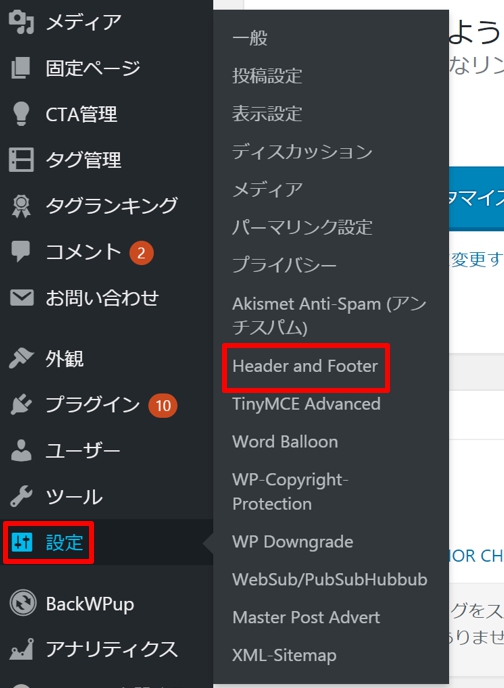
1.WordPressの左メニューの「設定」→「Header and Footer」をクリックします。
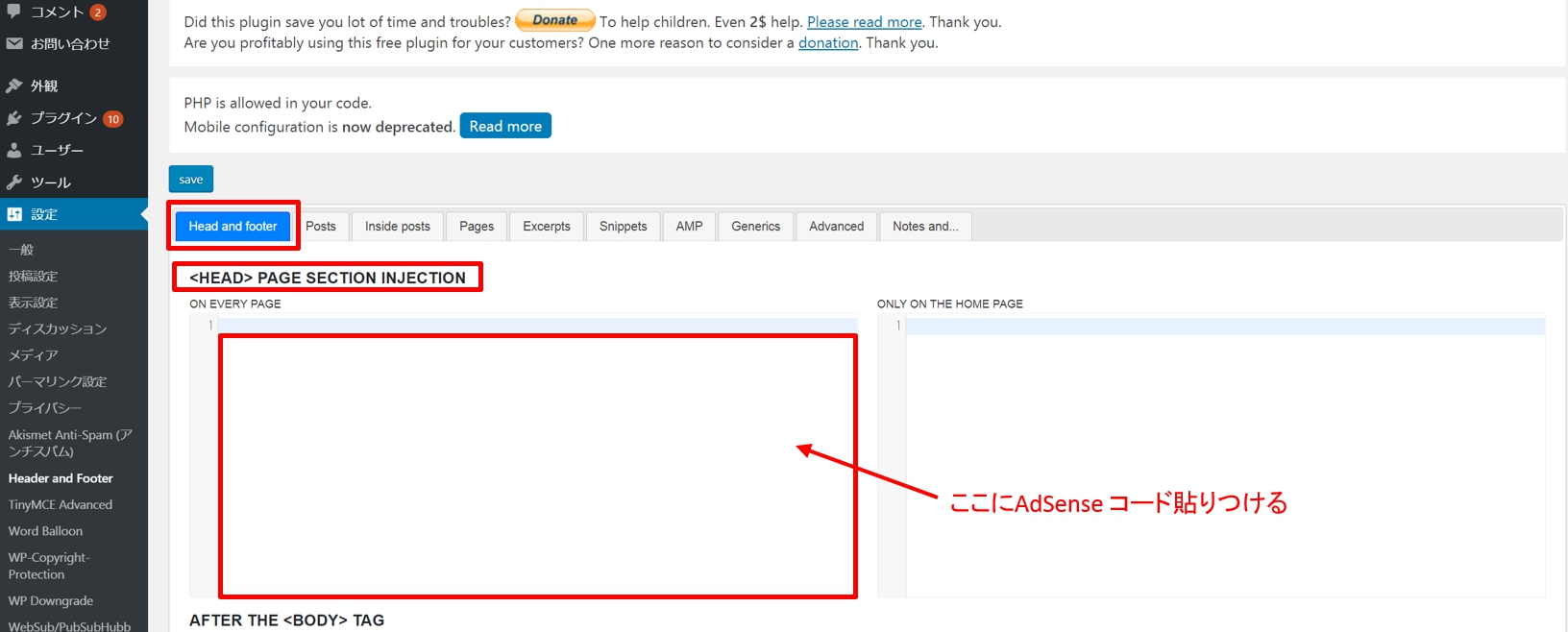
2.「Head and footer」の「<HEAD> PAGE SECTION INJECTION」に、アドセンス申請コードを貼りつけましょう。
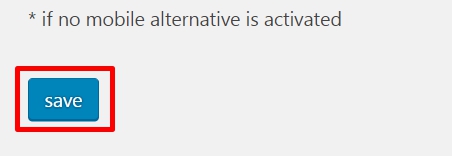
3.画面左一番下にある「save」をクリックしましょう。
以上で、サイトへの「アドセンス申請コード」貼りつけは終わりです。
「Head, Footer and Post Injections」の使い方
「Head, Footer and Post Injections」は、HTMLやCSSコードを簡単に入力できるプラグインです。
使い方は簡単です。
コードを挿入したいセッションに、貼りつけるだけです。
「Header and Footer」は、HEAD タグ内にコードを入力できます。
その他の使い方は、次のようになります。
Posts
投稿本文の前後にコードを挿入できます。
Inside posts
投稿本文中にコードを挿入できます。
Pages
ページ本文の前後にコードを挿入できます。
Excerpts
抜粋の前後にコードを挿入できます。
Snippets
ヘッダーまたはフッターで使用できる、スニペットを記述できます。
AMP
AMPページにコードをを挿入できます。
まとめ
アドセンス申請コードの貼りつけ方は、ワードプレスのテーマによっても違います。
「THE THOR」のように簡単に挿入できるテーマもあるので、貼りつける前に調べてみましょう。








